Bagaimana Cara Mengubah Tema di WordPress? (Tanpa Kehilangan Konten)
Diterbitkan: 2023-03-14Apakah Anda ingin mempelajari cara mengubah tema di WordPress tanpa kehilangan konten apa pun? Maka, artikel ini tepat untuk Anda!
Mengubah tema di WordPress bukanlah tugas berat sama sekali. Namun, ini adalah proses rumit yang dapat memengaruhi seluruh situs web Anda.
Karena itu, Anda harus berhati-hati agar tidak kehilangan konten penting atau merusak situs Anda.
Jadi, jika Anda ingin mempelajari cara mengubah tema di WordPress tanpa memengaruhi situs Anda, tetaplah bersama kami sampai akhir.
Akankah Anda Kehilangan Konten Saat Anda Mengubah Tema WordPress?
Untungnya, membuat situs yang menarik secara visual bagi pengunjung semudah memasang tema ideal berdasarkan ceruk situs web Anda.
Untuk ini, Anda dapat menemukan sejumlah besar opsi untuk tema WordPress gratis dan premium dari sumber seperti repositori WordPress resmi, ThemeGrill, ThemeForest, dll.
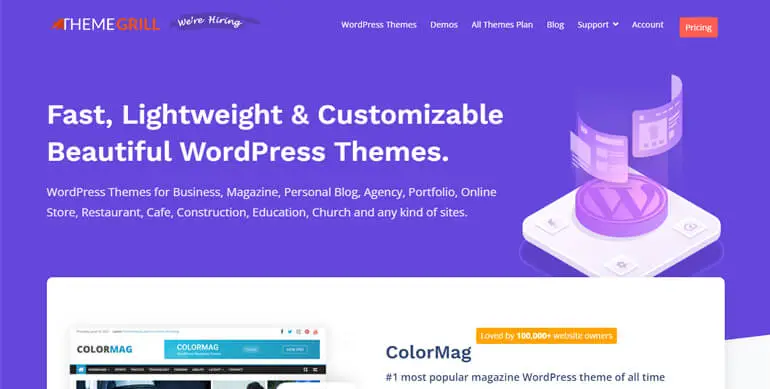
Setiap tema WordPress menyediakan gaya dan desain yang unik untuk situs Anda. Jadi, Anda mungkin ingin mengubah tampilan dan nuansa situs Anda tergantung pada kebutuhan dan persyaratannya saat ini.
Namun, pertanyaan yang menjadi perhatian adalah apakah Anda akan kehilangan konten jika Anda mengubah tema.
Nah, jawabannya adalah elemen situs reguler Anda tidak akan terpengaruh dalam kasus terbaik.
Elemen reguler ini mencakup informasi situs Anda seperti nama dan deskripsi, halaman & posting, plugin (kecuali dan hingga tidak terkait dengan tema Anda), dll.
Sebaliknya, elemen dan fungsi khusus tema akan hilang saat Anda mengubah tema.
Elemen-elemen ini termasuk shortcode khusus tema, widget, beranda, item menu, dan sebagainya.
Dalam kasus seperti itu, Anda mungkin perlu mengatur ulang atau mengkonfigurasi ulang beberapa fitur secara manual atau mencari plugin WordPress yang menawarkan fungsi serupa.
Hal yang Perlu Dipertimbangkan Sebelum Mengubah Tema WordPress
Sebelum Anda mengubah tema WordPress, jangan lupa untuk mempertimbangkan hal-hal berikut. Ini akan membantu memastikan pergantian tema WordPress yang lancar di situs Anda.
1. Cadangkan Situs Anda
Mencadangkan situs Anda berarti menyalin semua file situs web Anda ke lokasi yang aman. Saat mencadangkan situs, Anda dapat memulihkan file penting jika terjadi kesalahan dengan situs.
Jadi, sebelum Anda membuat perubahan apa pun pada situs Anda, sebaiknya buat cadangan situs Anda.
Banyak perusahaan hosting WordPress terbaik menawarkan fitur cadangan dalam paket mereka. Namun, Anda dapat mengandalkan plugin cadangan WordPress terbaik jika Anda tidak memiliki akses ke fitur tersebut.
Beberapa plugin cadangan WordPress terbaik yang dapat Anda gunakan untuk situs Anda adalah UpdraftPlus, BlogVault, Jetpack, dll.

2. Salin Cuplikan Kode dari Tema Anda Saat Ini
Meskipun beberapa cuplikan kode khusus untuk tema, beberapa juga berlaku untuk tema baru Anda.
Jadi, jika Anda telah menambahkan potongan kode tersebut langsung ke file funtions.php dari tema Anda sebelumnya untuk mendapatkan fungsi tertentu, pastikan Anda menyalin dan mengumpulkannya di tempat yang aman.
Kami menyarankan melakukannya karena Anda mungkin ingin menambahkan kode tersebut ke tema terbaru Anda.
3. Pastikan Anda Tidak Kehilangan Kode Pelacakan
Anda dapat menambahkan kode pelacakan ke situs WordPress Anda untuk melacak kinerja, menerapkan analitik, dan terhubung dengan layanan eksternal.
Banyak tema juga memungkinkan menambahkan kode pelacakan langsung ke file tema mereka. Jadi, saat Anda mengganti tema, pelacakan situs web dihentikan.
Jadi, jika Anda telah menggunakan kode pelacakan apa pun di tema sebelumnya, salin kode tersebut untuk ditambahkan ke tema baru nanti.
4. Catat Kode Khusus yang Ditambahkan ke Bilah Samping dan Widget
Setiap tema hadir dengan kumpulan opsi sidebar dan area widgetnya sendiri. Bilah sisi dan widget yang dibundel dengan tema tersebut mungkin kacau saat mengubah tema Anda.
Jadi, jika Anda pernah menggunakan kode khusus untuk area ini, jangan lupa mencatat kode khusus di komputer Anda. Anda dapat menggunakan kembali kode khusus tersebut di tema baru Anda.
Bagaimana Cara Mengubah Tema di WordPress? (Tanpa Kehilangan Konten Apa Pun)
Dan sekarang saatnya mempelajari cara mengubah tema WordPress tanpa kehilangan konten. Yang perlu Anda lakukan adalah mengikuti panduan langkah demi langkah di bawah ini:
Jadi ayo mulai.
Langkah 1. Buat Situs Pementasan WordPress
Sebelum mengubah tema di WordPress, Anda harus membuat situs pementasan WordPress.
Situs pementasan WordPress adalah situs pengujian tempat Anda dapat bereksperimen dengan perubahan pada situs Anda tanpa mempertaruhkan situs langsung.
Misalnya, Anda dapat menguji dan mencoba beberapa tema WordPress, plugin, dan perubahan tingkat kode di situs pementasan WordPress.
Selain itu, Anda juga dapat mendorong/menarik situs pementasan WordPress ke situs langsung.
Saat ini, banyak hosting WordPress menawarkan fitur pementasan. Untuk beberapa nama, Hostinger, Kinsta, Cloudways, dll., adalah beberapa solusi hosting dengan situs pementasan.
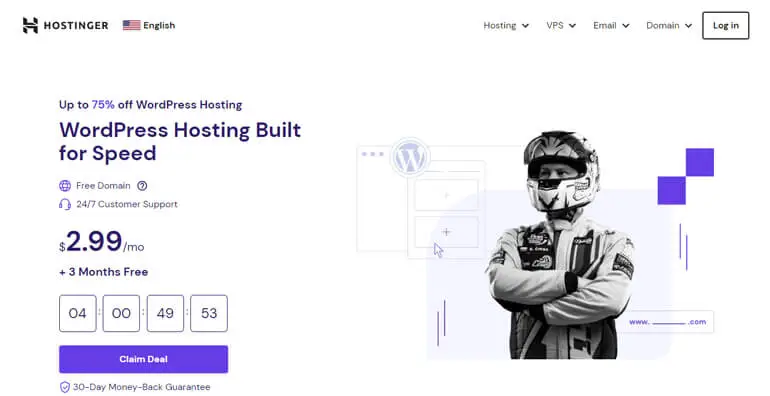
Sebaliknya, Anda juga dapat menggunakan plugin pementasan WordPress terbaik, seperti WP Staging, WP Stagecoach, UpdraftClone, dan lainnya.
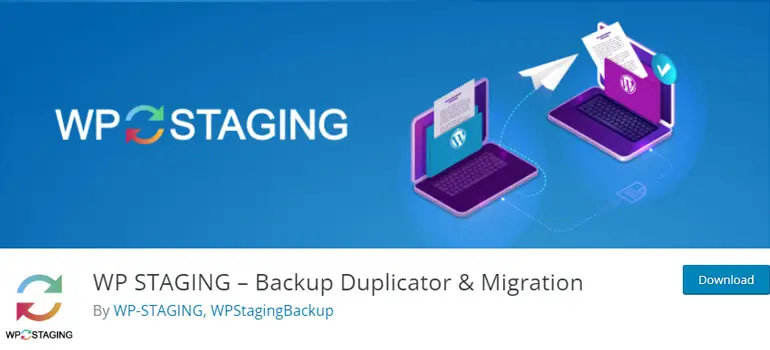
Anda dapat membaca tutorial mudah kami jika Anda tidak tahu cara membuat situs pementasan WordPress.
Langkah 2. Temukan Tema WordPress Terbaik untuk Diinstal di Situs Anda
Sebelum mengganti tema, Anda harus menemukan tema WordPress terbaik untuk beralih.
Masih mencoba memutuskan tema WordPress mana yang akan digunakan? Kemudian, berikut adalah beberapa rekomendasi kami untuk mempermudah pencarian Anda.
Beberapa Tema Terbaik untuk Situs Anda
I. Zakra (Serbaguna)
Zakra adalah tema WordPress multiguna dengan 80+ template pemula untuk ceruk situs web yang berbeda. Temanya terlihat sempurna dan berfungsi dengan sempurna.
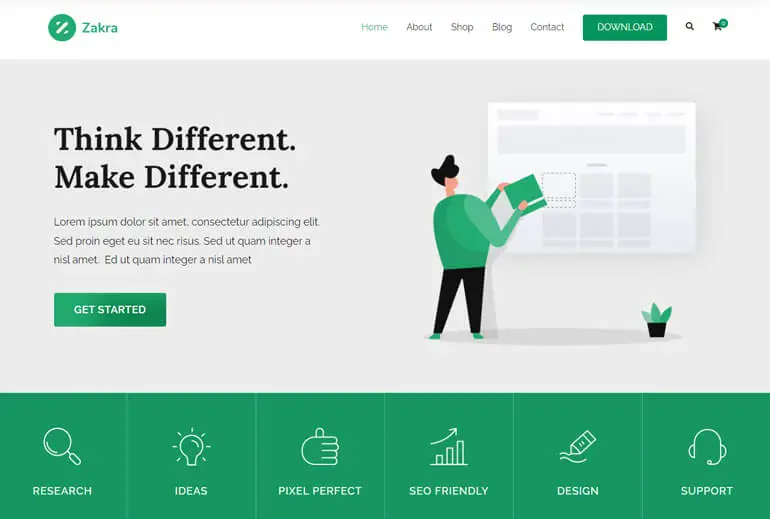
Memuat dalam waktu kurang dari satu detik dan Accelerated Mobile Pages (AMP) siap untuk peningkatan kinerja di perangkat seluler. Selanjutnya, ini juga dioptimalkan untuk SEO dan kompatibel dengan plugin SEO WordPress terbaik.
Secara keseluruhan, Zakra adalah tema yang sempurna untuk kemungkinan tanpa batas untuk membuat situs web impian Anda yang benar-benar aman dan terlindungi. Itu karena Zakra menggunakan kode yang konsisten yang dipandu oleh WordPress.
Sorotan Utama Zakra:
- Menggunakan Vanilla JavaScript untuk peningkatan situs Anda
- Opsi untuk mengonfigurasi tag HTML untuk judul posting/halaman
- Variasi dalam desain header, footer, menu, dan blog
- Opsi tipografi khusus (mengonfigurasi ukuran font, warna, tinggi garis, dll.)
II. ColorMag (Majalah/Blog)
ColorMag adalah salah satu tema WordPress favorit banyak orang dengan 100.000 ribu pemasangan aktif. Membuat berita/majalah yang memukau, blog, atau situs web penerbitan apa pun sangat mudah dengan tema ini.
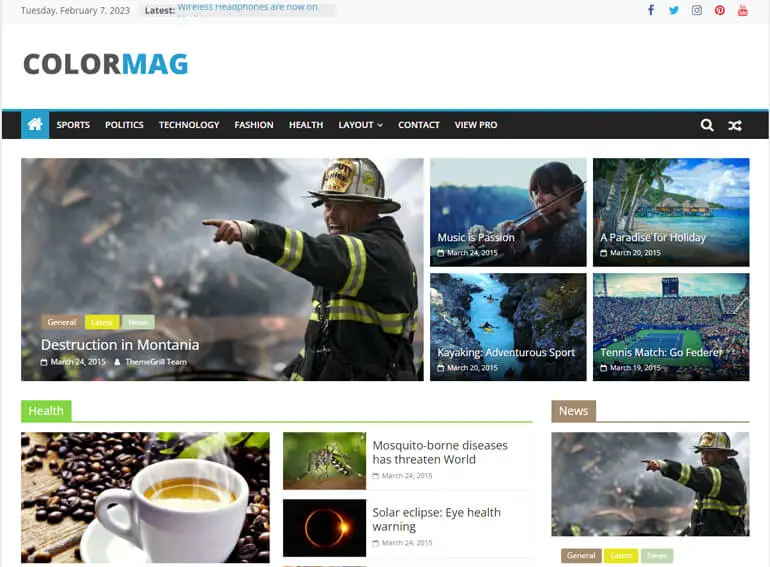
Yang terpenting, kompatibilitas tema dengan pembuat halaman Elementor yang banyak digunakan memungkinkan Anda membuat tata letak apa pun untuk majalah atau situs web blog Anda.
Di atas segalanya, sistem posting ColorMag yang unik juga mencegah munculnya posting lebih dari sekali di berbagai bagian dan widget.
Sorotan ColorMag Utama:
- Replikasi salah satu dari 25+ demo dengan satu klik
- Sepenuhnya kompatibel dengan WooCommerce untuk membuat toko yang dikelola dengan baik
- Menu lengket untuk navigasi yang mudah bagi pengunjung Anda
- Sangat dapat disesuaikan (tipografi lanjutan, opsi warna, dll.)
AKU AKU AKU. Kilat (Bisnis)
Secepat namanya, Flash adalah tema multiguna yang fleksibel untuk situs web WordPress Anda. Menggunakan tema ini menghemat waktu pengembangan situs web berjam-jam, karena menawarkan 15+ situs demo.
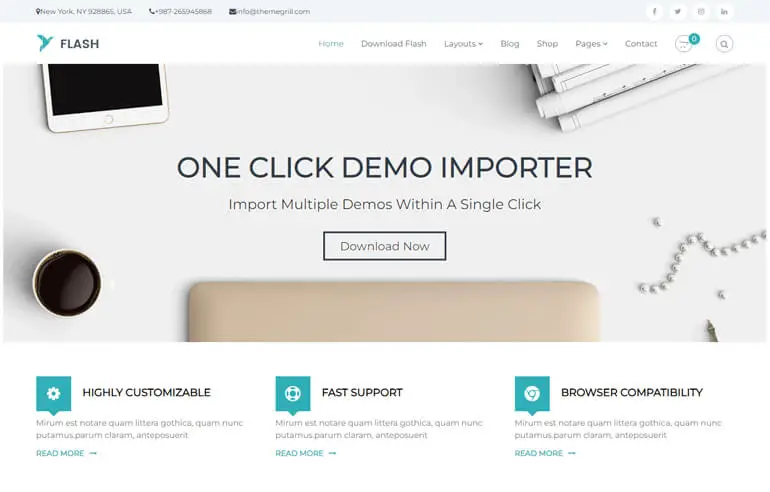
Tema ini juga dapat disesuaikan sepenuhnya, dengan opsi pratinjau langsung untuk memungkinkan Anda melihat perubahan secara real-time. Lebih lanjut, ini memberikan pengalaman pengguna yang luar biasa di setiap perangkat dengan desain responsifnya.
Selain membuat situs web yang dinamis, ini juga meningkatkan peringkat mesin pencari situs Anda. Itu karena Flash dibangun dengan mempertimbangkan SEO.
Sorotan Flash Utama:
- Kompatibel dengan browser utama
- Beberapa area widget dan opsi warna
- Kompatibel dengan plugin pembuat halaman
- Dukungan berkode profesional dan ramah
IV. Pendidikan Daring (LMS)
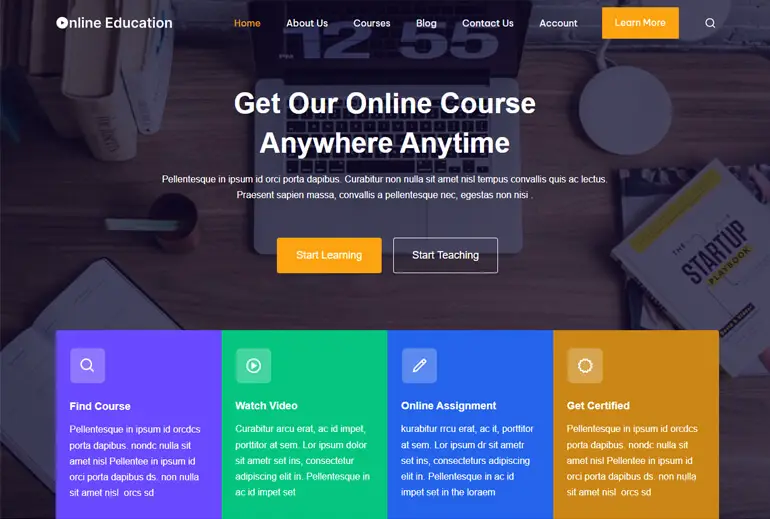
Ingin mendapatkan kursus Anda secara online; maka Pendidikan Online adalah salah satu tema LMS WordPress terbaik untuk tujuan ini. Ini adalah tema yang ringan dengan opsi penyesuaian yang mudah.
Pendidikan Online juga kompatibel dengan plugin WordPress LMS yang populer, Masteriyo. Faktanya, tema dibuat untuk meningkatkan fleksibilitas plugin.
Selain itu, ini bekerja mulus dengan pembuat halaman populer seperti Elementor, SiteOrigin, Brizy, dll. Dengan demikian, tema ini memungkinkan Anda membuat dan bahkan menjual kursus Anda secara online tanpa repot.

Sorotan Pendidikan Online Utama:
- Fitur impor demo sekali klik
- Menawarkan opsi tata letak untuk halaman Kursus Masteriyo
- Dioptimalkan untuk performa luar biasa
- Desain responsif yang beradaptasi sempurna dengan perangkat genggam apa pun
V.Serv. (Blokir Tema)
Jika Anda menginginkan tema berbasis blok modern untuk membuat situs web impian Anda, Serv. harus menjadi tema untuk Anda. Ini sempurna untuk bisnis kecil, situs berita & majalah, blog, dan sebagainya.
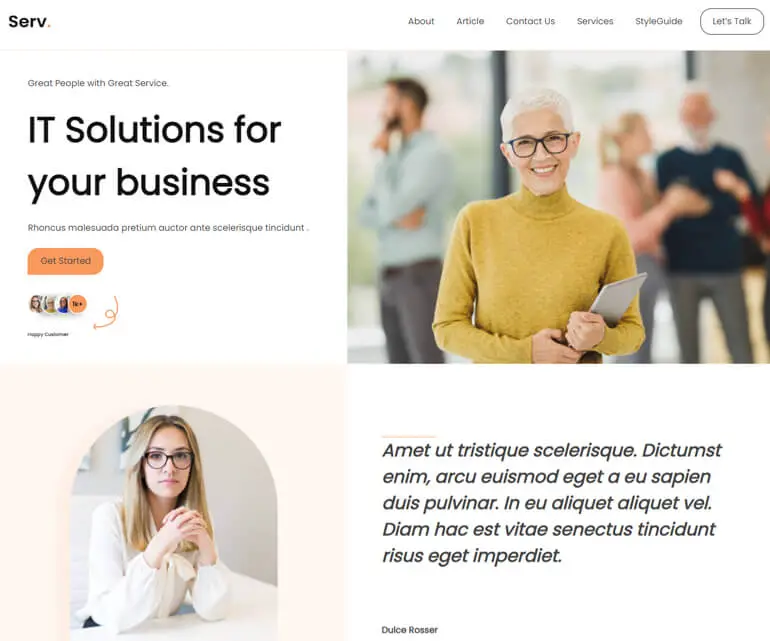
Tema blok WordPress untuk pengeditan situs lengkap ini mudah dipasang dan dimulai. Itu karena Anda dapat menggunakan pola, template, dan bagian template yang telah dibuat sebelumnya yang ditawarkan oleh tema.
Bersamaan dengan itu, Anda dapat memilih dari 18 warna prasetel, atau Anda juga dapat memilih warna baru. Di atas segalanya, Serv. memiliki kode yang sangat dioptimalkan untuk kinerja super cepat.
Servis Utama. Highlight:
- 25+ pola siap pakai untuk dipilih
- 10+ templat pra-desain dan komponen templat
- Opsi tipografi yang sangat dapat disesuaikan
- Desain ramah seluler
Ini adalah beberapa tema WordPress yang kami sarankan untuk digunakan untuk situs Anda. Jika Anda belum yakin, Anda juga dapat melihat koleksi tema gratis dan freemium (gratis + premium) kami.
Langkah 3. Instal Tema WordPress dan Pratinjau Langsung
Langkah selanjutnya dalam cara mengganti tema WordPress adalah memasang tema. Untuk ini, buka Penampilan >> Tema dari dasbor Anda.
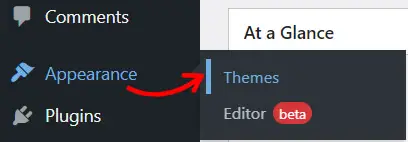
Setelah itu, tekan tombol Add New di bagian atas halaman.
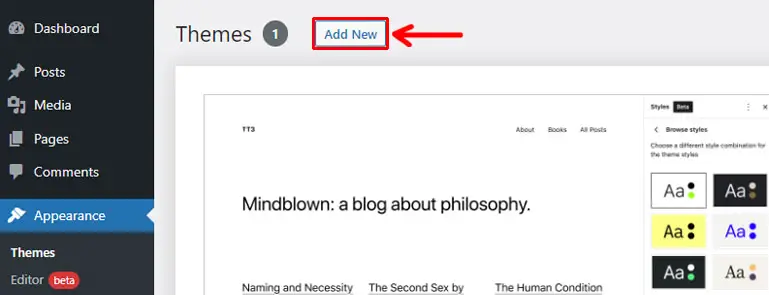
Sekarang, untuk memasang tema gratis dari WordPress.org, ketikkan nama tema di bilah pencarian dari halaman Tambahkan Tema .
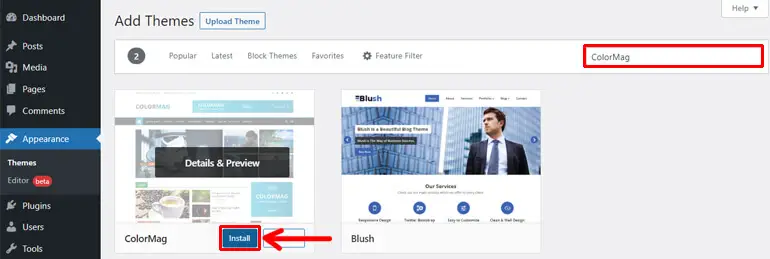
Saat tema muncul di hasil, klik tombol Instal .
Sebaliknya, untuk tema premium, Anda harus mengunduh file zip terlebih dahulu di komputer Anda, lalu mengunggah dan menginstal file tersebut.
Catatan: Anda juga dapat membaca panduan terperinci kami untuk memasang tema WordPress.
Setelah proses instalasi berhasil, Anda akan melihat opsi Activate and Live Preview .
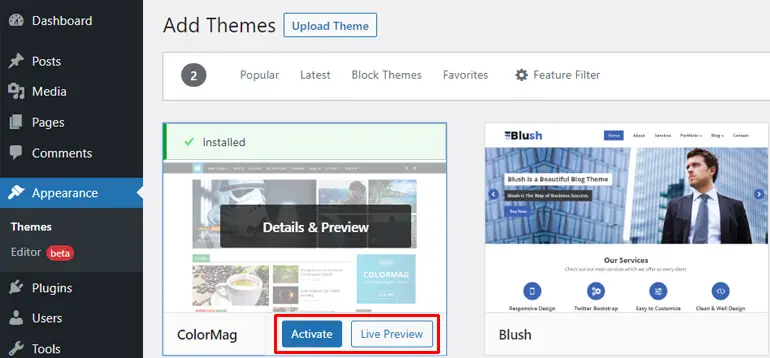
Saat Anda mengklik opsi Pratinjau Langsung , itu akan membuka tema di penyesuai WordPress. Ini akan memungkinkan Anda untuk melihat bagaimana tampilan situs Anda dengan tema.
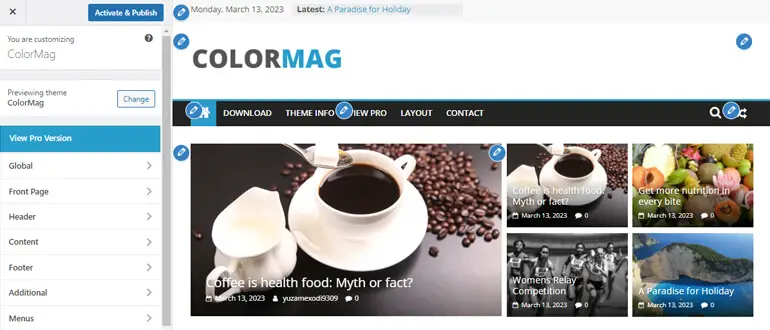
Dengan demikian, Anda dapat memutuskan apakah ingin melangkah lebih jauh dengan aktivasi tema.
Langkah 4. Aktifkan Tema di Situs Anda
Jika Anda puas dengan pratinjau langsung, Anda dapat mengaktifkan tema di situs Anda.
Cukup tekan tombol Activate untuk ini.
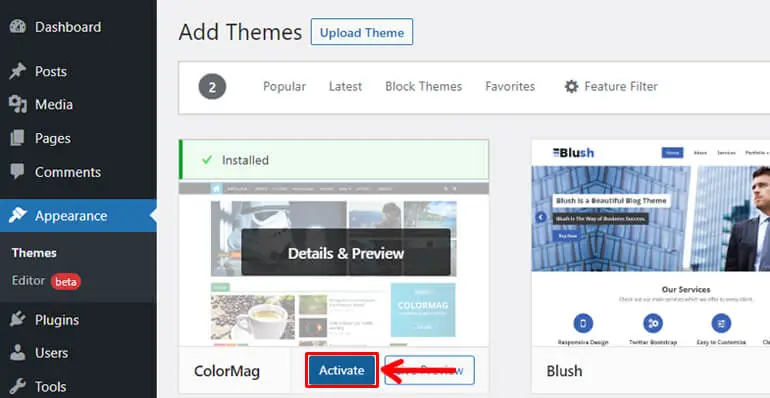
Dengan ini, Anda telah menginstal dan mengaktifkan tema baru di situs Anda. Dengan kata lain, Anda telah mengubah tema di situs Anda.
Tapi tunggu dulu, prosesnya belum selesai. Anda memiliki langkah penting lainnya untuk melanjutkan. Jadi, teruslah membaca!
Langkah 5. Verifikasi Semuanya Berfungsi
Setelah Anda mengganti tema WordPress, Anda perlu memeriksa apakah semuanya berfungsi dengan baik.
Ada baiknya jika Anda tidak perlu banyak memperbaiki saat mengganti tema. Namun, bergantung pada fitur yang ditawarkan oleh tema Anda sebelumnya, Anda mungkin perlu memperbaiki beberapa masalah atau menyesuaikan ulang beberapa elemen.
Nah, di bawah ini kami akan mencoba membahasnya.
Sesuaikan kembali dan Tambahkan Elemen yang Hilang
I. Ulangi Pengaturan Penyesuai
Hal pertama dan terpenting yang perlu Anda lakukan adalah mengonfigurasi pengaturan Penyesuai . Itu karena Anda akan menemukan sebagian besar opsi konfigurasi dari sini untuk membuat situs Anda terlihat seperti yang Anda inginkan.
Jadi, untuk ini, buka Appearance >> Customize .
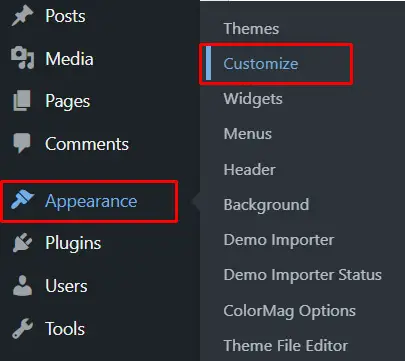
Sekarang, Anda harus dapat membuat perubahan pada berbagai aspek situs sesuka Anda.
Misalnya, dengan ColorMag, Anda dapat menyesuaikan pengaturan global, halaman depan, header, konten, footer, dll.
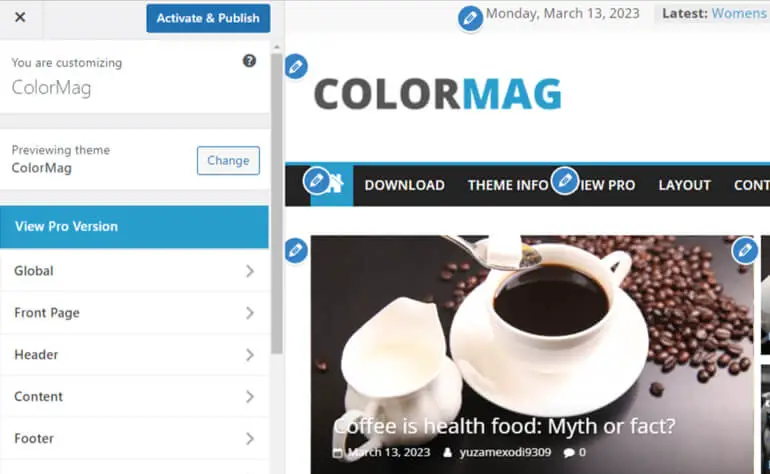
II. Sesuaikan kembali Menu dan Widget
Anda juga perlu memeriksa apakah menu Anda ditampilkan di lokasi yang tepat dan berfungsi dengan baik. Jika tidak, Anda dapat dengan mudah mengatur menu Anda dengan membuka Appearance >> Menus .
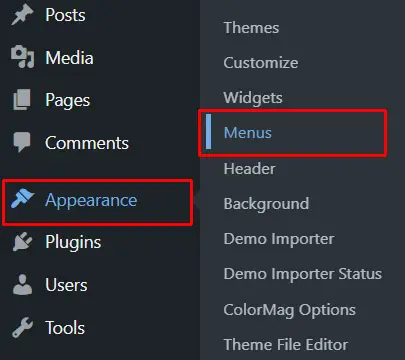
Dari halaman Menu , Anda dapat menambahkan item menu, menentukan urutan menu, dan bahkan mengonfigurasi lokasi tampilan.

Demikian pula, Anda mungkin juga perlu memperbaiki area widget dengan tema baru Anda. Untuk ini, Anda dapat membuka Penampilan >> Widget dan memperbaikinya.
AKU AKU AKU. Tambahkan Cuplikan Kode Khusus
Jika Anda memiliki cukup banyak pengetahuan teknis untuk menambahkan kode khusus langsung ke file funtions.php tema Anda untuk menyesuaikannya, Anda juga dapat melakukannya.
Selanjutnya, Anda dapat menambahkan kode pelacakan ke tema Anda untuk melacak situs Anda juga.
Langkah 6. Dorong Situs Pementasan untuk Hidup
Karena mengubah tema WordPress itu rapuh, Anda bermain aman dengan situs pementasan.
Tapi sekarang setelah Anda menyelesaikan semua langkah penting yang disebutkan di atas untuk mengubah tema, saatnya untuk mengaktifkan situs pengujian.
Proses untuk melakukannya semata-mata bergantung pada apakah Anda menggunakan fungsi pementasan hosting web atau fitur pementasan plugin.
Sesederhana mengklik tombol Push to Live jika Anda menggunakan layanan hosting Kinsta.
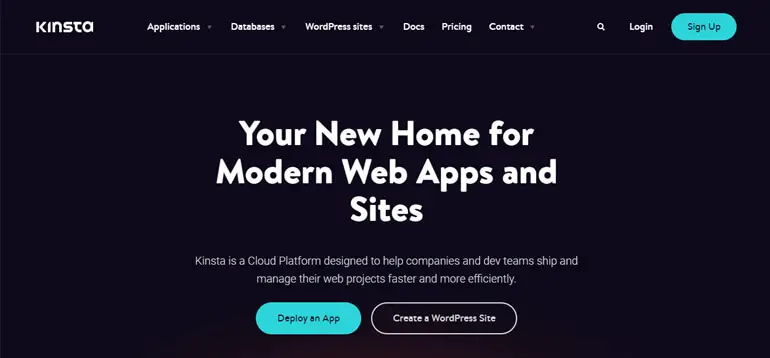
Namun, itu harus sederhana terlepas dari apakah Anda menggunakan fungsi pementasan host web atau plugin.
Jadi, inilah cara Anda mengubah tema WordPress tanpa kehilangan konten.
Apa yang Harus Dilakukan Setelah Mengganti Tema WordPress Anda? (Langkah terakhir)
Acara besar untuk mengubah tema WordPress telah selesai. Namun, ada beberapa hal yang harus Anda lakukan setelah mengganti tema WordPress Anda untuk memastikan semuanya baik-baik saja.
Yang terpenting, memeriksa semua URL, halaman, dan postingan sangat penting untuk memastikan semuanya berfungsi dengan baik. Juga, pastikan semua tautan internal dan eksternal berfungsi dengan baik.
Selain itu, periksa kompatibilitas lintas-browser untuk memastikan bahwa situs Anda dimuat dengan baik di berbagai browser (Google Chrome, Firefox, Safari, dll.).

Selain itu, Anda juga bisa menguji kecepatan loading halaman website Anda menggunakan Pingdom, GTmetrix, dan sebagainya.
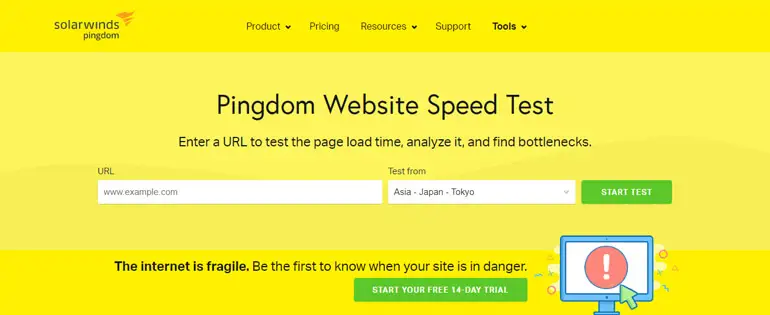
Jika Anda mengamati pelambatan situs dengan perubahan tema, lihat artikel kami dengan 27+ kiat yang dapat ditindaklanjuti untuk meningkatkan kecepatan situs web WordPress.
Ringkasnya!
Anda mungkin akan mengubah tema WordPress di beberapa titik agar sesuai dengan persyaratan situs Anda sesuai permintaan situasi. Jadi, mengetahui cara mengubah tema di WordPress sangatlah penting.
Meskipun mengubah tema WordPress tidaklah rumit, ini adalah proses rumit yang membutuhkan kewaspadaan untuk mencegah hilangnya konten.
Nah, dengan panduan lengkap di atas, kami harap sekarang Anda dapat mengubah tema WordPress Anda tanpa kehilangan konten apa pun.
Kami juga memiliki panduan menghapus tema di WordPress jika Anda ingin menghapus tema lama.
Untuk artikel yang lebih berguna seperti ini, Anda dapat mengunjungi halaman blog kami.
Dan jangan lupa untuk mengikuti kami di Facebook dan Twitter untuk tetap update tentang posting terbaru kami.
Penafian: Beberapa tautan di pos mungkin merupakan tautan afiliasi. Jadi jika Anda membeli sesuatu menggunakan tautan tersebut, kami akan mendapatkan komisi afiliasi.
